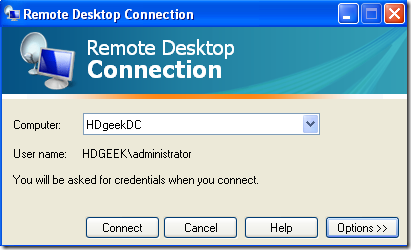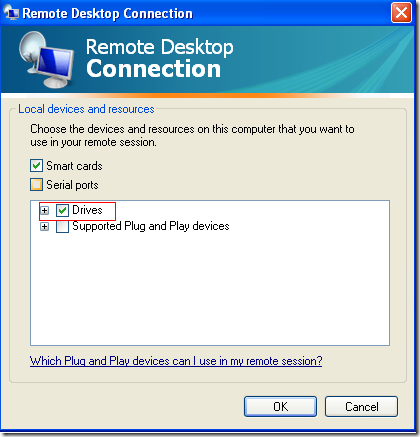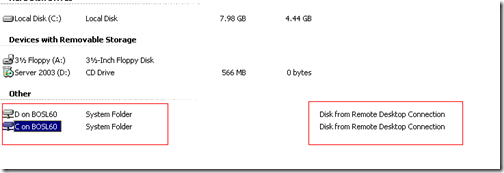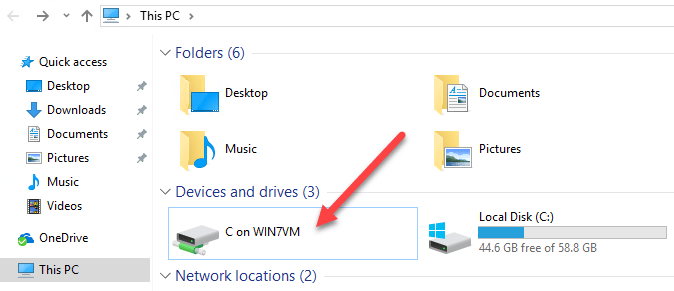如果经常使用远程桌面在网络上工作,您可能已经注意到,远程工作时,终端服务器会话无法访问计算机上的本地文件和目录。您最终通过电子邮件将您在远程服务器上工作的文件发送到本地计算机。这是一项艰巨的任务,对吧?幸运的是,远程桌面有一个简单的解决方案。
当你打开远程桌面时,转到开始>所有程序>配件>远程桌面:
点击选项,,然后点击本地资源,然后点击更多标签,最后选中驱动器旁边的框。
点击确定,然后点击连接。 在终端服务器会话中,单击我的电脑图标,计算机上的本地磁盘驱动器将显示在终端服务器会话中。它应该有标签来自远程桌面连接的磁盘。
在较新版本的远程桌面中,它只会说驱动器号后跟“在ComputerName上“,如下所示。
如果您无权访问”我的电脑“图标,请点击开始,点击运行,然后输入\\ tsclient \ C。也就是说,如果您要在计算机上访问的目录是C驱动器,否则将C替换为系统特定的字母。